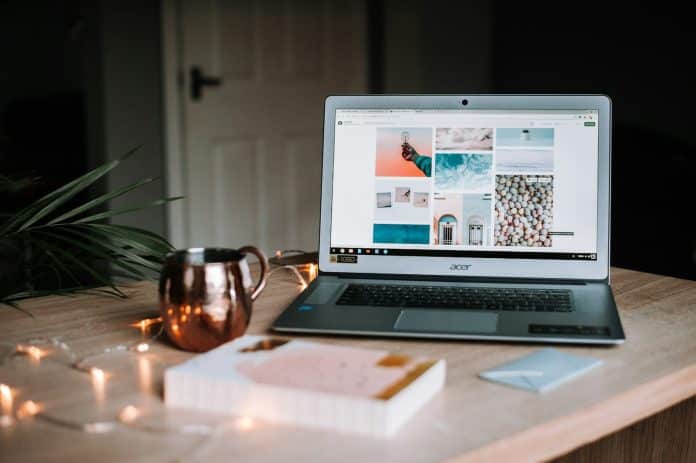Kupiti rabljeno prijenosno računalo može biti sjajna ideja.
Možete dobiti potpuno funkcionalno računalo za djelić stvarne cijene.
Međutim, kupnja rabljenog prijenosnog računala povezana je s određenim rizicima, baš kao i kupnja rabljenog automobila. Postoje razne provjere i mjere opreza koje je potrebno poduzeti.
Evo puno korisnih informacija o kupnji rabljenog prijenosnog računala, a također možete pročitati naš članak o najboljem prijenosnom računalu za studente.
Zaštitite svoju investiciju u rabljeno prijenosno računalo
Cijene prijenosnih računala su različite, ali može se reći da nisu jeftini uređaji. Kada se radi o većoj svoti novca, važno je znati da imate neku vrstu zaštite prilikom kupovine. (I legitimni prodavači će također razmisliti o tome, naravno.)
Prije nego počnete tražiti oglase na stranicama kao što su Kragujevac, Oglasi.rs ili Limundo, razmislite o popularnim opcijama poput Gigatron, tehnomanija ili WinWin.
Gigatron i Technomania nude jamstvo i mogućnost povrata proizvoda u slučaju problema.
Ako kupujete preko manjeg oglasnika, najbolji način da se zaštitite je da dogovorite termin za osobnu probnu vožnju rabljenog prijenosnog računala.
Ako to nije moguće, pokušajte platiti putem sigurnih online usluga kao što je PayPal ili gotovinom pri dostavi.
Bankovni prijenosi se ne preporučuju jer može biti teško vratiti novac nakon što se transakcija izvrši.
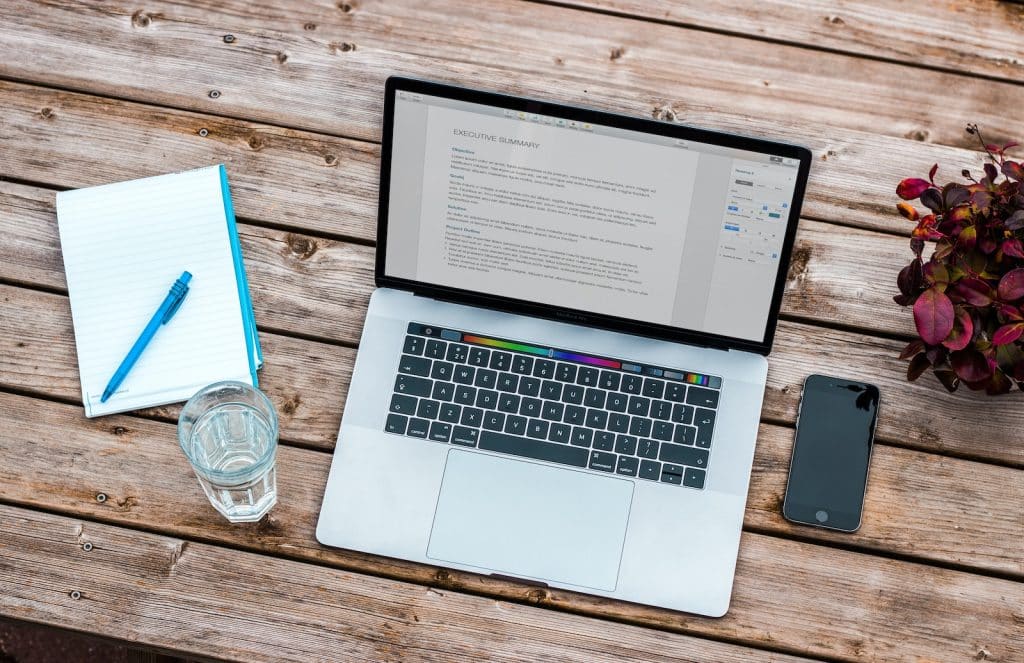
Provjerite stanje rabljenog prijenosnog kućišta
Ako imate priliku osobno pregledati rabljeno prijenosno računalo, temeljit pregled kućišta je neophodan.
Morate se uvjeriti da okvir prijenosnog računala nema pukotina i znakova udara. Također, provjerite nedostaju li vijci, labave šarke i bilo kakve nepravilnosti.
Čak i ako rabljeno prijenosno računalo radi dobro, ako izgleda kao da je pretrpjelo ozbiljne udarce ili padove, ne znate kakva bi unutarnja oštećenja mogla biti, koja mogu skratiti vijek trajanja prijenosnog računala.
Provjerite stanje zaslona
Sljedeći važan korak je provjera ispravnosti ekrana. Provjerite treperenje, promjenu boje, probleme sa svjetlinom ili mrtve piksele.
Najlakši način da uočite mrtve piksele je da otvorite prazan dokument ili bijelu sliku i pažljivo provjerite pojavljuju li se crne točkice na ekranu.
Ako je moguće, pustite video i provjerite jesu li kutovi gledanja dovoljno široki za vaše potrebe.
Prije nego što kupite, trebali biste već imati neko znanje o drugim prijenosnim računalima, stoga usporedite vizualni prikaz svoje potencijalne kupnje s onim što ste pročitali na internetu.
Također saznajte koja je tehnologija zaslona prijenosnog računala i odgovara li ona vašim potrebama.
Testirajte tipkovnicu i touchpad
Tipkovnica i touchpad najčešće su korišteni dijelovi računala, stoga je bitno osigurati da oba dijela rade zadovoljavajuće.
Provjerite jesu li tipke pokvarene i obratite pozornost na dubinu pritiska tipke, kao i na to je li vam ugodno tipkati po tipkovnici. Ako radite previše pogrešaka dok tipkate, možda bi bilo bolje da isprobate druga prijenosna računala.
Pritisnite svaku tipku da vidite kako reagiraju i da provjerite radi li svaka tipka ispravno, obraćajući posebnu pozornost na tipke Ctrl, Alt, Shift i Enter.
Provjerite koje pokrete podržava touchpad i isprobajte ih (npr. zumiranje s dva prsta, pomicanje s dva prsta, sličice s tri prsta itd.). Ako postoje tipke miša, provjerite rade li i dalje i lako ih je pritisnuti.
Testirajte priključke i CD/DVD pogon
Isprobajte sve USB priključke, priključak za slušalice, Ethernet priključak, HDMI, utor za SD karticu i drugi dostupni ulazi.
Mnogi od tih priključaka izravno su povezani s matičnom pločom, čija zamjena može biti skupa.
Iako su CD/DVD pogoni zastarjeli, mnoga starija prijenosna računala još uvijek dolaze s CD/DVD pogonom. Također provjerite je li funkcionalan.
Pripremite USB uređaj i video datoteku. Pustite video datoteku i provjerite kvalitetu slike i ugrađene zvučnike.
Ako je moguće, uključite slušalice u audio utičnicu i spojite Bluetooth uređaj kako biste iste testirali.
Možda nije praktično testirati HDMI, čitač SD kartica ili mrežni priključak tijekom provjere, ali bacite brzi pogled na priključke kako biste bili sigurni da unutra ništa nije spaljeno ili da je neki dio pokvaren.
Provjerite WiFi (bežična veza)
Nitko ne želi prijenosno računalo koje se ne može spojiti na Wi-Fi, stoga provjerite možete li omogućiti bežično povezivanje i eventualno vidjeti obližnje Wi-Fi mreže.
Kad god je to moguće, spojite se na mrežu kako biste bili sigurni da bežična kartica može primiti signal.
Ako nema javnih Wi-Fi mreža, možete koristiti svoj mobilni telefon kao pristupnu točku.
Također provjerite radi li Bluetooth veza ispravno povezivanjem bežičnog miša ili tipkovnice i izvođenjem nekoliko radnji.

Testirajte web kameru i zvučnike
Iako većina prijenosnih računala ima prosječne web kamere najbolje kvalitete, to nije razlog da ih zanemarite prilikom provjere.
Windows ima ugrađenu aplikaciju kamere, pa je morate otvoriti da vidite kako se ponaša.
Također smo osigurali nekoliko načina testiranja web kamere u sustavu Windows.
Nemojte očekivati da ćete snimiti nagrađivane fotografije ili video zapise visoke kvalitete, ali to može biti pokazatelj ako postoji problem koji vlasnik prijenosnog računala nije spomenuo.
Pokrenite test mikrofona da vidite radi li ugrađeni mikrofon ispravno. Iako mnogi ljudi ne koriste često zvučnike prijenosnog računala, uvijek je dobra ideja vidjeti koliko su glasni i je li zvuk lako prigušen ili izobličen.
Provjerite stanje baterije
Dok pregledavate ostale komponente, obratite pozornost na razinu baterije. Ako se tijekom kratkog razdoblja korištenja isprazni brže nego što očekujete, to može značiti da se baterija bliži kraju svog životnog ciklusa.
Windows ima ugrađenu funkciju za provjeru fizičkog stanja baterije. Sve nepravilnosti u potrošnji energije trebaju biti lako vidljive.
Također, prijenosno računalo mora doći s odgovarajućim kabelom za punjenje, pa ga uključite negdje i provjerite puni li se.
Ako razmišljate o kupnji MacBooka, možete izvršiti sličnu provjeru stanja baterije.
Kliknite Appleov izbornik, Postavke sustava, zatim kliknite Baterija na bočnoj traci. Stanje baterije s desne strane bit će u jednom od dva stanja: Normalno (što je dobro) ili Service Recommended (što može ukazivati na neke probleme).
Pregled softvera za rabljena prijenosna računala
Potrebno je izvršiti nekoliko provjera softvera. Najprije provjerite je li predinstalirani operativni sustav originalan.
Provjerite softverske licence koje ste dobili s prijenosnim računalom i provjerite imate li dostupne sve serijske ključeve.
Zatražite originalne CD-ove sa softverom, CD-ove sa sigurnosnom kopijom, upravljačke programe i medij za sigurnosnu kopiju koji ste dobili s prijenosnim računalom.
Pobrinite se da dobijete dobro rabljeno prijenosno računalo
Prije nego što se odlučite na kupnju rabljenog računala, usporedite navedenu cijenu s cijenom novog ili obnovljenog ekvivalenta.
Ako planirate nadogradnju hardvera, istražite cijene kako biste donijeli informiranu odluku o tome je li vam bolje kupiti nešto drugo.
Zabilježite sve probleme ili nedostatke, a uvijek je korisno snimiti nekoliko fotografija.
Ako i dalje niste sigurni, posjetite provjerenog trgovca elektronikom i zatražite savjet stručnjaka.
Postoji mogućnost da imaju obnovljeni model koji je jednako dobar.
Preporuka:
- Google Chrome preko cijelog zaslona – kako ga aktivirati?
- Kako razviti posao s TikTokom?
- Lozinka za društvene mreže – Kako odabrati sigurnu lozinku?
- Kako spasiti umiruću aloe vera biljku?
- Kako poboljšati svoje trčanje?